
Aprende en Comunidad
Avalados por :





¡Acceso SAP S/4HANA desde $100!
Acceso a SAPImplementando BTEs en SAP: Guía paso a paso para añadir funcionalidad adicional a través de eventos de transacción comercial
- Creado 01/03/2024
- Modificado 01/03/2024
- 1K+ Vistas
Los Eventos de Transacción Comercial (BTEs) han estado disponibles desde la Versión 4.0 y son otra técnica para implementar salidas de programa, y solo salidas de programa.
Los BTEs se encuentran generalmente en los componentes de contabilidad general (FI-GL), cuentas por cobrar y pagar (FI-AR y FI-AP) y ventas y distribución.
Un BTE tiene una interfaz predefinida y le permite adjuntar funcionalidad adicional en forma de un módulo de función de servicio. Debe crear un módulo de función con los parámetros que haya dictado previamente. El BTE es llamado por el programa estándar de SAP mediante una llamada a la función OPEN_FI_PERFORM_ o OUTBOUND_CALL_. Esta función verifica si hay BTEs activos según la parametrización.
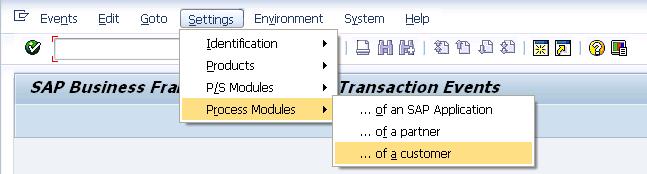
Según su Interfaz, existen 2 tipos de BTEs:
Interfaces de Publicación y Suscripción . No pueden actualizar datos. Posible tener múltiples implementaciones
Interfaces de Proceso . Pueden actualizar datos. Solo una implementación activa
Cómo encontrar un BTE (2 formas)
- Buscar en el código fuente "OPEN_FI_PERFORM" o "OUTBOUND_CALL_"
- Usar la transacción FIBF menú Entorno->Sistema de Información (P/S). Utilizar el botón de Documentación para ver la documentación del BTE.
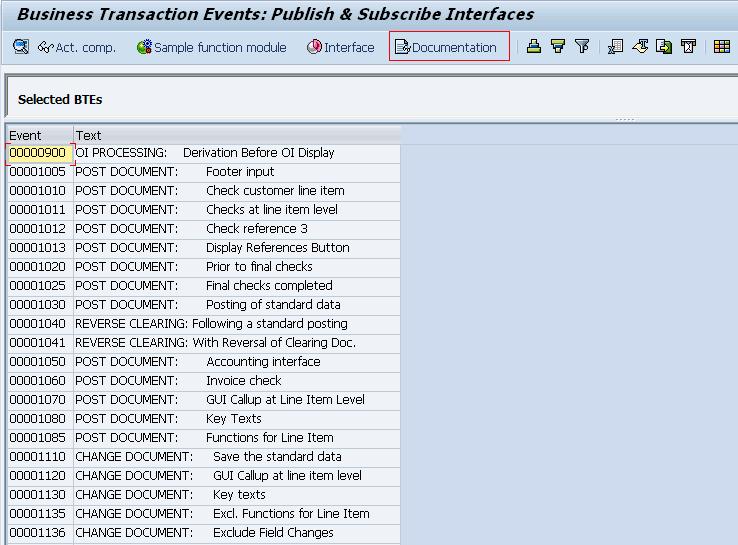
Implementando el BTE
- Ir a la transacción FIBF menú Entorno->Sistema de Información (P/S)
- Seleccionar el BTE que desea implementar. (como se muestra a continuación)
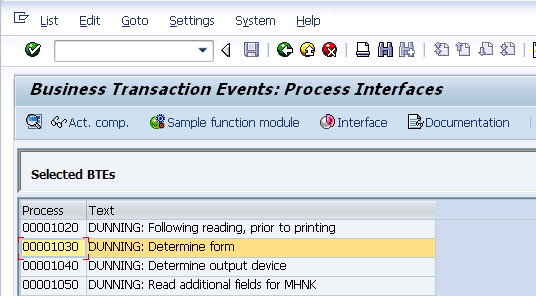
-
Hacer doble clic en el módulo de función de muestra

- Luego copiamos el módulo de función de muestra a un módulo de función Z (Primero crear un nuevo grupo de funciones para el módulo de función).
Nota: El nombre del módulo de función Z no es importante
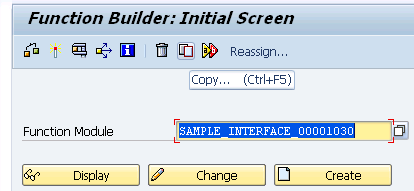
- Editar el código en el nuevo módulo de función:

- Regresar a la transacción FIBF - Menú Configuración->Productos->De un cliente y crear un nuevo producto que identifique el nuevo producto.
Recuerde marcar el campo Activo.
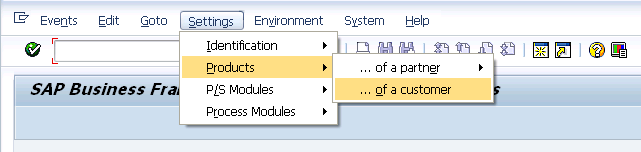
- Ingresar el nombre del producto, descripción y destino RFC si corresponde. La casilla de verificación A es para activar el producto.
-

- El siguiente paso es vincular el módulo de función y el evento utilizando el producto creado. Regresar al menú FIBF Configuración->Módulos de función P/S->de un cliente - Crear una entrada que vincule el BTE y el Producto con el nuevo módulo de función (como se muestra a continuación)
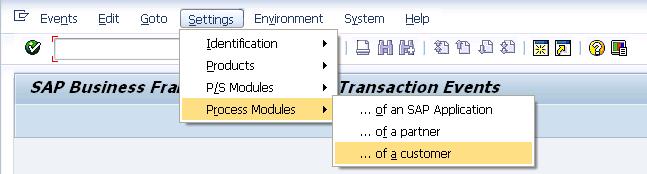
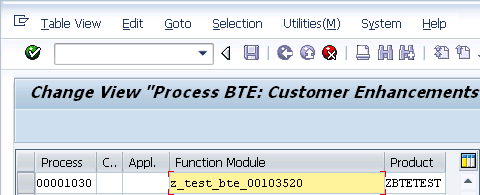
<
Sin respuestas
 No hay respuestas para mostrar
Se el primero en responder
No hay respuestas para mostrar
Se el primero en responder
© 2025 Copyright. Todos los derechos reservados.
Desarrollado por Prime Institute

